Drucker und Scanner sind sowohl in großen Einheiten für industrielle Anwendungen als auch in kleinen Desktop-Einheiten für den Heimgebrauch erhältlich. Für den Heimgebrauch können Sie Drucker und Scanner einzeln oder als Kombigeräte erwerben. Letztere sind oft teurer, bieten jedoch mehr Funktionalitäten.
Warum sind Drucker und Scanner anfällig für Probleme? Diese Geräte können erfahrungsgemäß ziemlich komplex sein und neigen dazu, langsam zu arbeiten. Sie stoßen häufig auf technische Schwierigkeiten, deren Behebung viel Zeit in Anspruch nehmen kann.
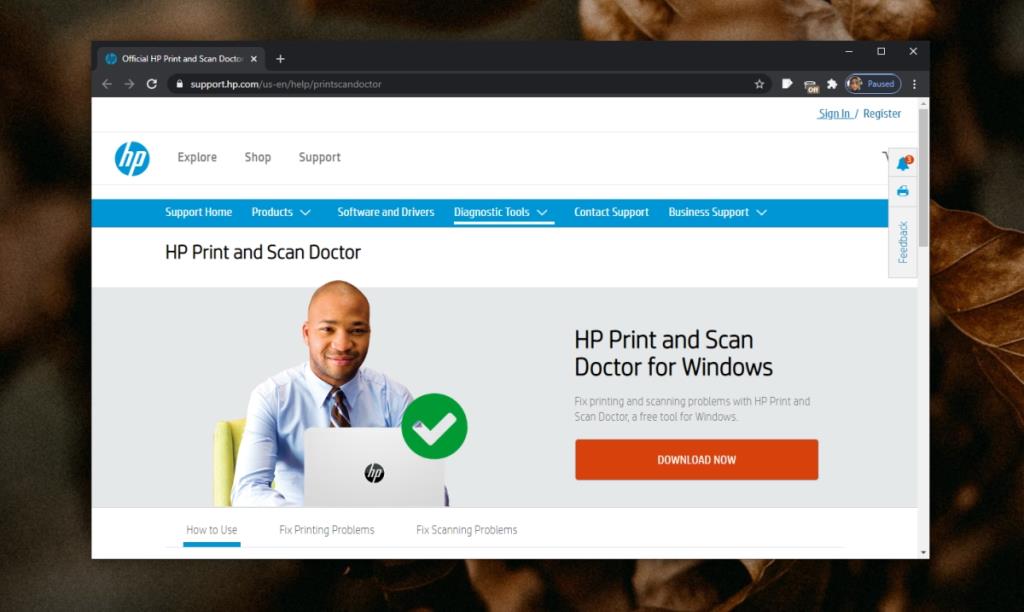
Was ist HP Print and Scan Doctor?
Die HP Print and Scan Doctor App ist ein kostenloses Tool, das speziell entwickelt wurde, um Ihnen bei der Behebung von Problemen mit HP Druckern und Scannern zu helfen. Diese Anwendung funktioniert ausschließlich mit Geräten von HP.
Obwohl die Verwendung dieser App nicht zwingend erforderlich ist, ist sie äußerst nützlich, wenn Sie häufig mit Drucker- oder Scannerproblemen konfrontiert sind.
Anleitung: HP Print and Scan Doctor Herunterladen und Installieren
Sie können die HP Print and Scan Doctor App von der offiziellen HP-Website herunterladen. Folgen Sie diesen Schritten:
- Klicken Sie auf „Jetzt herunterladen“ und speichern Sie die Datei auf Ihrem lokalen Datenträger.
- Führen Sie die heruntergeladene EXE-Datei aus, um die App zu installieren.
Fehlerbehebung mit HP Print and Scan Doctor
Um die HP Print and Scan Doctor-App effektiv zu nutzen, stellen Sie sicher, dass Ihr Drucker richtig installiert ist. Gehen Sie wie folgt vor:
- Schließen Sie den Drucker/Scanner an Ihr System an.
- Schalten Sie den Drucker/Scanner ein.
- Führen Sie den HP Print and Scan Doctor aus.
- Klicken Sie auf „Produkt auswählen“, um das angeschlossene Modell zu erkennen.
- Wählen Sie die Art der Verbindung aus.
- Wählen Sie Ihr Gerät aus der Liste aus.
- Klicken Sie auf „Druck beheben“, um Druckprobleme zu diagnostizieren.
- Klicken Sie auf „Scan beheben“, um Scanprobleme zu beheben.
- Erlauben Sie der App, einen vollständigen Scan durchzuführen.
- Befolgen Sie alle gegebenen Hinweise und wenden Sie empfohlene Fixes an.
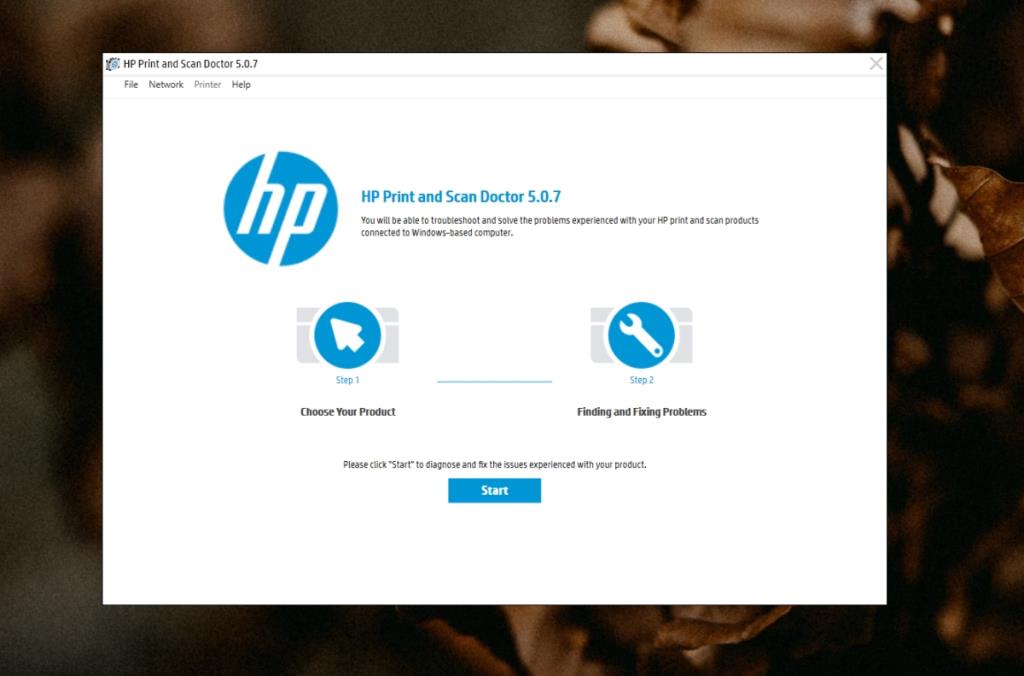
Zustandsprüfung des Druckers/Scanners
Nach dem Abschluss eines Scanvorgangs führt die App eine vollständige Zustandsprüfung des Druckers oder Scanners durch. Sie überprüft:
| Kriterium |
Status |
Aktion |
| Dienste für den Druckbetrieb |
Grünes Häkchen |
Keine Aktion erforderlich |
| Probleme mit Komponenten |
Schraubenschlüssel-Symbol |
Probleme haben jetzt gelöst |
| Fehlgeschlagene Tests |
Gelbes Ausrufezeichen |
Problem manuell beheben |
| Gerät offline |
Rotes Kreuz |
Probleme beheben, Anleitung befolgen |

Probleme mit fehlgeschlagenen Tests
Wenn bei der Anwendung Tests fehlschlagen, könnte dies auf Hardwareprobleme hinweisen. Überprüfen Sie die folgenden Punkte:
- Sind alle Kabel korrekt angeschlossen?
- Liegt ein Papierstau vor?
Gehen Sie diese grundlegende Anleitung zur Fehlerbehebung für Drucker durch und versuchen Sie, die HP Print and Scan Doctor App erneut auszuführen.
Wenn der Drucker offline ist, probieren Sie diese Korrekturen aus.
Fazit
Die HP Print and Scan Doctor App ist ein wertvolles Werkzeug zur Behebung von Drucker- und Scannerproblemen. Verwenden Sie sie in Kombination mit der Windows 10-Druckerproblembehandlung. Die App ist sowohl mit neueren als auch mit älteren HP-Modellen kompatibel und sorgt dafür, dass Ihre Geräte effizient arbeiten.

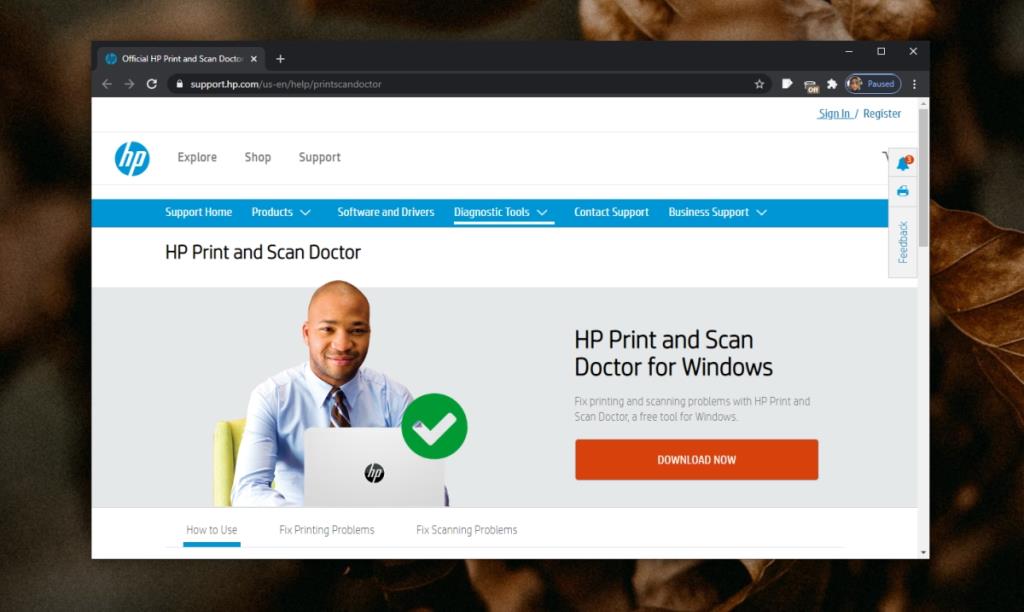
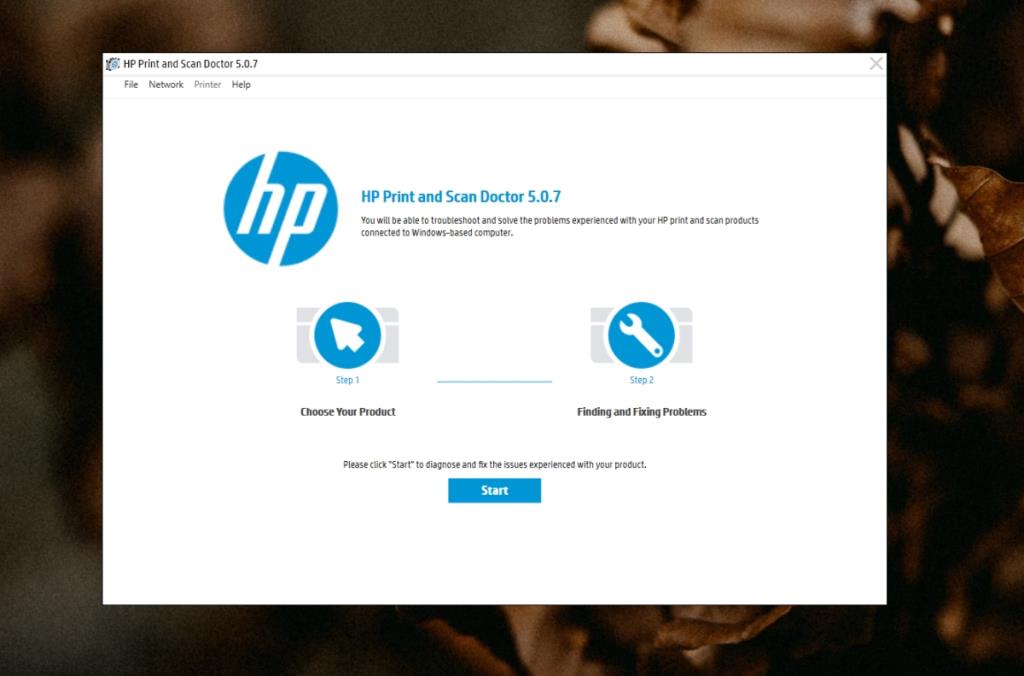










Tom Pfeiffer -
Ich habe vor kurzem einen neuen Drucker von HP gekauft und dieses Tool war einfach ein Muss für die Installation. Sehr empfehlenswert
Markus Vogel -
Ich wünsche, ich hätte dieses Programm früher gefunden! Es hätte mir sehr viel Zeit gespart. Vielen Dank für die Infos
Jana Lang -
Ich finde die Bedienung echt super intuitiv! Man kann es sogar als Anfänger verwenden, das ist toll.
Marie Becker -
Ich habe gerade neue Treiber installiert und wollte wissen, ob ich den Print and Scan Doctor nochmal laufen lassen sollte? Hat das Sinn
Felix Hartmann -
Ich fand es wirklich hilfreich und es hat mir auch ein paar Tricks beigebracht, die ich vorher nicht gekannt habe. Echt cool
Tobias Frank -
Für alle, die nach einer Lösung suchen – dieser Artikel hat mir sehr weitergeholfen. Einfach fantastisch
Sophie Schmidt -
Kann mir jemand sagen, wie ich die Software richtig installieren kann? Ich habe ein bisschen Schwierigkeiten und würde mich über jede Hilfe freuen
Florian Weiß -
Ich hatte nie gedacht, dass ich das Programm so oft nutzen würde, aber es hat mir schon zwei Mal echt den Tag gerettet!
Anna grüner -
Ich war positiv überrascht, wie einfach die Nutzung war! Die Schritt-für-Schritt-Anleitung hat mir echt geholfen und ich bin jetzt wieder druckbereit
Mia Huber -
Ich kann es nur unterstützen! Die Bedienung ist super einfach, und man fühlt sich sehr gut, wenn der Drucker endlich wieder funktioniert.
Hannah König -
Erstaunlich, wie schnell man wieder drucken kann! Das Tool ist für jeden HP-Drucker-Besitzer ein Muss!
Lisa Braun -
Ein echtes Lebensretter-Werkzeug! Druckprobleme haben mich in den Wahnsinn getrieben und jetzt kann ich einfach alles selbst lösen
David Klein -
Wer benötigt noch eine Anleitung? Hier ist eine gute, ich kann sie privat teilen! Es offenbarte einige interessante Funktionen, die ich vorher nicht kannte
Paul Schmitz -
Autoren, danke für diesen hilfreichen Artikel! Es war gut erklärt und ich konnte alles schnell nacharbeiten
Clara Fuchs -
Hat jemand von euch Erfahrung mit der Verwendung des Print and Scan Doctor bei einem älteren Modell gemacht? Funktioniert das gut
Max Müller -
Ich habe den HP Print and Scan Doctor heruntergeladen und es hat wirklich geholfen! Es hätte mich viele Stunden gekostet, das Problem ohne dieses Tool zu lösen. Vielen Dank fürs Teilen
Leonie Richter -
Leute, vergesst nicht, auch die neuesten Treiber zu überprüfen, wenn ihr das Tool benutzt! Das hilft immens
Fiona Wolf -
Kann es kaum erwarten, es auszuprobieren! Ich hoffe wirklich, dass ich meine Druckprobleme endlich lösen kann
Julia Wagner -
Ich habe HP Print and Scan Doctor auch ausprobiert, aber es hat mein Problem nicht gelöst. Hat jemand ähnliche Erfahrungen gemacht
Tim Schneider -
Habe es bei meinem Drucker installiert und es hat super funktioniert! Jetzt kann ich wieder in Ruhe arbeiten
Lukas Meyer -
Wirklich eine nützliche Anwendung! Es hat meinen Drucker innerhalb von Minuten wieder zum Laufen gebracht. Ich empfehle es jedem, der Probleme mit dem Drucken hat.
Jonas Schulz -
Ich finde es großartig, dass solche Tools existieren. Manchmal kann es nervig sein, Probleme mit Druckern zu haben, also ist es gut zu wissen, dass es eine Lösung gibt
Nina Schwarz -
Ich war so frustriert mit meinem Drucker, aber als ich auf diese Seite gestoßen bin, hat alles geklappt. Danke, dass ihr das geteilt habt!